HP Pavilion 25xw 25-inch IPS LED Backlit Monitor User Manual Page 1
Browse online or download User Manual for Unknown HP Pavilion 25xw 25-inch IPS LED Backlit Monitor. HP Pavilion 25xw 25-inch IPS LED Backlit Monitor IPS LED 背光式显示器 用户指南 [fr]
- Page / 40
- Table of contents
- BOOKMARKS
- IPS LED 背光式显示器 1
- HP IPS LCD 背光式显示器 7
- 《安全与舒适指南》 9
- 第 3 章 安装显示器 12
- 菜单 打开、选择或退出 OSD 菜单。 15
- HP 水印与图像残留策略 18
- 安装显示器(可选) 18
- 安装 VESA 安装套件(适用于部分型号) 19
- 通过 HP 提供的可选缆锁可以将显示器固定到固定的对象上。 21
- 图像色彩匹配文件 22
- 安装 .INF 和 .ICM 文件 23
- 使用 My Display 软件 24
- 使用 Auto-Sleep 模式 25
- 使用屏幕显示 (OSD) 菜单 25
- 第 4 章 操作显示器 26
- 22cw/22xw 型号 27
- 23cw/23xw 型号 28
- 24cw/24xw 型号 30
- 25cw/25xw 型号 31
- 27cw/27xw 型号 32
- 确定预置显示分辨率 34
- 使用自动调整功能(模拟输入) 36
- 优化图像性能(模拟输入) 37
- 准备致电技术支持 39
Summary of Contents
IPS LED 背光式显示器用户指南
●确保连在插座上的各产品的总额定电流不超过电源插座的额定电流值,而且与电源线相连的各产品的总额定电流不超过该电源线的额定电流值。查看电源标签,以确定每台设备的额定电流值(AMPS或 A)。●将显示器装在伸手可及的插座附近。要切断显示器的电源时,应握住显示器的电源插头,并将其从插座中拔出。在切断显示器
3安装显示器要安装显示器,应确保显示器、计算机系统以及其它连接设备已断电,然后再按照下面的说明进行操作。安装显示器支架注意:屏幕易碎。避免触碰屏幕或使其受到挤压;否则有可能损坏屏幕。提示:对于显示器的放置,由于挡板可能会因环境光线和光亮表面而产生干扰使用的反射,因此请选择适当的位置来放置显示屏。1.
3. 将支架上的两个卡舌插入到显示屏顶部背面的插槽,直至其卡入到位。6第 3 章 安装显示器
识别背面组件元件 功能1VGA将 VGA 电缆从电脑连接到显示器2HDMI将 HDMI 电缆从电脑连接到显示器3HDMI*将 HDMI 电缆从电脑连接到显示器4DC 电源指示灯 当电源适配器连接到显示器时亮起5DC 电源接口 将 DC 电源适配器连接到显示器6缆线固定槽 将 MHL 电缆固定装置连接
连接电缆1. 将显示器放在便于连接且通风良好的位置上,而且要靠近计算机。2. 连接信号线。注:显示器能够支持模拟或 HDMI 输入。视频模式是由所使用的视频电缆决定的。显示器会自动确定哪些输入端输入活动的视频信号。可以通过按前面板的 Source(源)按钮来选择输入,或者按Menu(菜单)按钮,通过
3. 将电源线的一端连接到电源 (1) 上,另一端连接到接地的电源插座上 (2),然后将电源线的圆端连接显示器 (3)。警告!为减少电击或设备损坏的危险,请注意以下事项:务必使用电源线的接地插头。接地插头具有重要的安全保护功能。始终将电源线插入到随手可及的接地电源插座。如果需要断开本设备的电源,请从
控件 功能2亮度–(减号)快速查看亮度 如果 OSD 菜单未处于活动状态,按下此按钮可激活亮度菜单以调整亮度。– 当 OSD 菜单打开时,按下此按钮可以向后浏览 OSD 菜单或降低调整级别。快速查看 如果 OSD 菜单未处于活动状态,按下此按钮可激活快速查看按钮,以选择不同的设置(HP Enhanc
按钮 功能3自动调整 激活自动调整功能以优化屏幕。4下一个活动输入 切换显示器的输入源到下一个活动输入。如果活动视频输入为数字信号(HDMI 输入),则按钮具有以下功能。按钮 功能1菜单 打开 OSD(屏幕显示)主菜单,从 OSD 中选择菜单项,或关闭OSD 菜单。2亮度 打开“亮度”调整比例。3快
注意:如果长时间在显示屏上显示静态图像,加热图像损害可能会发生在显示器上。* 为防止在显示器屏幕上出现加热图像损害,您需要经常激活屏保程序或长时间不使用显示器时关闭显示器。所有的 LCD显示屏都可能会出现残留影像。带有“加热图像”的显示器不在 HP 保修范围之内。* 此处的长时间指的是连续 12 个
3. 将显示器正面朝下放置在一个盖有干净、干燥布的平面上。4. 按下释放锁定器 (1),然后将支架从显示器头上的插槽上滑出 (2) 。安装 VESA 安装套件(适用于部分型号)1. 卸下显示器支架。请参见第 12 页的卸下显示器支架。2. 卸下显示器头上尾部中心处的螺钉。3. 将 VESA 支架底部
© 2014, 2015 Hewlett-PackardDevelopment Company, L.P.Microsoft 和 Windows 是 Microsoft 公司集团的商标。HP 产品和服务的唯一保证在该产品或服务附带的明示保修声明中列出。此处任何信息均不构成额外的保修条款。对于本文件所
4. 要将显示器安装到摇臂或其他安装设备(另购)上,将四颗安装螺钉通过安装设备上的孔,穿入安装在显示器背部的 VESA 支架的螺钉孔内。查找额定值标签显示器的铭牌上注明了产品编号和序列号。与 HP 联系时,可能需要提供这些编号以便 HP 了解显示器的型号。能效标识位于显示器底部。14第 3 章
安装缆锁通过 HP 提供的可选缆锁可以将显示器固定到固定的对象上。安装缆锁15
4操作显示器软件和实用程序显示器附带的光盘中包含以下可在电脑中安装的文件:●.INF(信息)文件●ICM(图像颜色匹配)文件(每个文件针对一个校准色彩空间)●My Display 软件信息文件.INF 文件定义了 Windows 操作系统所使用的显示器资源,可确保显示器与电脑的图形适配器兼容。该显示
安装 .INF 和 .ICM 文件在确定需要更新后,即可从光盘安装 .INF 文件和 .ICM 文件,或者下载这些文件。从光盘安装要通过光盘在计算机上安装 .INF 文件和 .ICM 文件,请执行以下操作:1. 将光盘插入电脑的光盘驱动器。将显示光盘菜单。2. 查看 HP 显示器软件信息 文件。3.
使用 My Display 软件显示器随附的光盘内含有 My Display 软件。使用 My Display 可按照个人喜好优化屏幕的视觉效果。您可以对游戏、影片、照片编辑进行设置,或者单纯地使用文档和电子表格。您使用 My Display 软件还可以轻松调整各个设置,如亮度、颜色和对比度。软件安
7. 单击系统要求选项卡,然后检查您的系统是否满足程序最低要求。8. 单击下载,然后按照屏幕上的说明进行操作,下载 My Display。使用 Auto-Sleep 模式显示器支持的 OSD(屏幕显示)选项称为 Auto-Sleep 模式,允许您启用或禁用显示器的节能状态。Auto-Sleep 模式
主菜单 描述语言 选择 OSD 菜单的显示语言。出厂默认设置为 "English"。信息 选择并显示有关显示器的重要信息。退出 退出 OSD 菜单屏幕。注:请连接到 HP 支持网站,http://www.hp.com/support 检查在产品出厂与交付使用期间有无适用的软件或文
A技术规格注:所有技术参数均为 HP 组件生产商提供的标准技术参数;实际性能可能有所差异(或高或低)。注:本指南所述的某些型号不会在您所在的国家或地区销售。22cw/22xw 型号显示器类型54.6 厘米(宽屏)IPS21.5 英寸(宽屏)可视图像大小 对角线长 54.6 厘米 21.5 英寸对角线
环境温度要求操作温度存储温度5 到 35°C-20 到 60°C41 到 95°F-4 到 140°F相对湿度 20 到 70% 电源 100 - 240 VAC,50/60 Hz 高度:工作时存放0 至 5,000 米0 至 12,192 米0 至 16,400 ft0 至 40,000 ft
像素/英寸96 PPI 行频 30 到 80 kHz垂直刷新率 50 到 60 Hz环境温度要求运行温度存储温度5 到 35°C-20 到 60°C41 到 95°F-4 到 140°F相对湿度 20 到 70% 电源 100 - 240 VAC,50/60 Hz 海拔高度:工作期间存储期间0
关于此手册本指南介绍了显示器的功能特性、安装、技术规格和软件的使用。警告!以这种方式出现的文字表示如果不按照指示操作,可能会造成人身伤害或带来生命危险。注意:以这种方式出现的文字表示如果不按照指示操作,可能会损坏设备或丢失信息。注:以这种方式出现的文字提供重要的补充信息。提示:此格式文本提供帮助提示
24cw/24xw 型号显示器类型60.5 厘米(宽屏)IPS23.8 英寸(宽屏)可视图像区域 对角线长 60.5 厘米 23.8 英寸对角线倾角 -2° 至 25°最大重量(除包装) 4.2 千克 9.3 磅尺寸(包括底座在内)高度厚度宽40.8 厘米16.4 厘米54.0 厘米16.1 英寸6
测量功耗:全功率典型设置睡眠关机26 W24 W<0.5 W<0.5 W输入端子 一个 VGA 接口;两个 HDMI 接口 25cw/25xw 型号显示器类型63.3 厘米(宽屏)IPS25 英寸(宽屏)可视图像区域 对角线长 63.3 厘米 25 英寸对角线倾角 -2° 至 25°最
海拔高度:工作期间存储期间0 到 5,000 米0 到 12,192 米0 至 16,400 ft0 至 40,000 ft测量功耗:全功率典型设置睡眠关机30 W28 W<0.5 W<0.5 W输入端子 一个 VGA 接口;两个 HDMI 接口 27cw/27xw 型号显示器类型68
环境温度要求运行温度存储温度5 到 35°C-20 到 60°C41 到 95°F-4 到 140°F相对湿度 20 到 70% 电源 100 - 240 VAC,50/60 Hz 海拔高度:工作期间存储期间0 到 5,000 米0 到 12,192 米0 至 16,400 ft0 至 40,0
确定预置显示分辨率下表中列出的显示分辨率是最常用的模式,设置为出厂时的默认值。本显示器可自动识别这些预设模式,并按适当的大小将其显示在屏幕中央。注:本指南所述的某些型号不会在您所在的国家或地区销售。出厂预设模式预设 像素格式 水平频率 (kHz) 垂直频率 (Hz)1 640 x 480 31.46
进入用户模式在下列情况下,视频控制器信号可能偶尔需要采用非预置设置的模式:●未使用标准的图形适配器。●未使用预置模式。如果出现这种情况,则需要使用屏上显示功能重新调整显示器屏幕的参数。您可以更改其中的任何模式或所有模式,然后将更改保存在存储器中。显示器将自动存储新的设置,然后会像识别预设模式一样识别
B支持和故障排除解决常见问题下表列出了各种可能出现的问题、每种问题的可能原因以及建议采取的解决方法。问题 可能的原因 解决方法黑屏或视频闪烁 电源线断开。 连接电源线。电源按钮关闭。 按下前面板上的电源按钮。注:如果按下电源按钮没有反应,按住电源按钮 10秒钟,可以禁用电源按钮锁定功能。视频电缆的连
您也可以随时使用显示器上的自动按钮(请参阅适用于您的显示器型号的用户指南了解特定的按钮名称)和随附光盘中的自动调整模式软件实用程序(仅适用于部分型号)优化 VGA(模拟)输入的屏幕性能。如果显示器使用的不是 VGA 输入,请不要执行此步骤。如果显示器采用 VGA(模拟)输入,此步骤可以校正以下图像质
注:仅在使用模拟 (VGA) 输入时,才可以调整 时钟和相位控件。而对于数字输入,这些控件是不可调整的。由于相位设置依赖主时钟设置,因此必须正确设置时钟。请仅在通过自动调整功能无法获得令人满意的图像时使用这些控件。●时钟 — 增大/减小该值,可以最大限度地减少屏幕背景上显示的任何纵向条纹。●相位 —
按钮锁定按住电源按钮或菜单按钮 10 秒钟将锁定按钮的功能。您可以通过再次按住按钮 10 秒钟恢复有关的功能。只有在显示器已打开且显示活动的信号时,此功能才可用。产品支持有关使用显示器的更多信息,请转至 http://www.hp.com/support。选择您所在的国家或地区,选择故障排除,然后在
iv 关于此手册
C辅助工具HP 设计、生产和销售所有人都可以使用的产品和服务,包括残疾人可以使用单机或借助辅助设备使用。支持的辅助技术HP 产品支持各种不同的操作系统辅助技术,并可配置为与其他辅助技术配合使用。在设备上使用搜索功能可以查找有关辅助功能的详细信息。注:有关特定的辅助技术产品的其他信息,请联系该产品的客
目录1 产品功能 ...
从 Web 下载 ... 17使用 M
1产品功能HP IPS LCD 背光式显示器注:本指南所述的某些型号不会在您所在的国家或地区销售。此 LCD(液晶显示屏)显示器采用有源矩阵、平面转换 (IPS) 面板。显示器的机型和功能包括:●22cw/22xw 型号的对角线长为 54.6 厘米(21.5 英寸),在分辨率为 1920 x 108
●软件和文档光盘,含有显示器驱动程序和产品文档●节能功能符合降低功耗的要求注:有关安全和管制信息,请参阅介质光盘(如有提供)或文档套件中的《产品通告 》。要查找您产品的用户指南的更新,请转至http://www.hp.com/support,然后选择您所在的国家。选择驱动程序和下载,然后按照屏幕上的
2安全和维护准则重要安全信息本显示器附带电源线。如果要使用其他电源线,仅请使用适合此显示器的电源和连接方法。有关该显示器应使用的正确电源线套件,请参阅媒体光盘(如有提供)或文档套件中的《产品通告 》。警告! 为减少电击或设备损坏的危险,请注意以下事项:• 请将电源线插入到始终容易接触到的交流电源插座





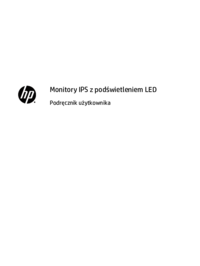



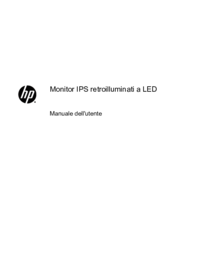














 (52 pages)
(52 pages) (21 pages)
(21 pages) (93 pages)
(93 pages)
 (25 pages)
(25 pages)
 (14 pages)
(14 pages) (25 pages)
(25 pages) (74 pages)
(74 pages) (55 pages)
(55 pages) (72 pages)
(72 pages) (28 pages)
(28 pages)







Comments to this Manuals